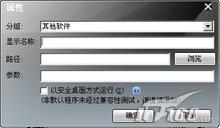萬盛學電腦網 >> 路由器知識 >> 路由器設置 >> Mercury水星 >> 水星無線路由器限制網速的方法
水星無線路由器限制網速的方法
下文介紹了在水星(Mercury)無線路由器上限制網速的設置方法,局域網中有多台計算機,當期中的某一台計算機使用迅雷、電驢等下載軟件下載,或者在線觀看視頻時,會占用絕大部分的寬帶,勢必會影響到其它電腦的正常使用.因此合理的分配或者限制局域網中計算機能夠使用的最大帶寬是非常有必要的。
學習啦小編將以水星MW155R無線路由器,總4M的ADSL寬帶為例,演示限制局域網中所有電腦能夠使用的最大帶寬的設置方法:
1、登錄到MW155R的管理界面:在浏覽器中輸入:“http://192.168.1.1”,在彈出的對話框中輸入登錄用戶名和密碼進行登錄。(默認的用戶名和密碼是:admin,如用戶已經更改了默認賬戶和密碼,則以更改後的為准)。

2、查看MW155R無線路由器上的“DHCP服務”的地址池,限制電腦的網速,是根據電腦的ip地址來進行的,因此需要先獲得“DHCP服務”的地址池的開始地址和結束地址。
查看方法:點擊“DHCP服務器”---->繼續點擊“DHCP服務”---->在右側的界面中記錄下“地址池開始地址”和“地址池結束地址”,在後面的設置過程中需要用到。
3、點擊管理界面中的“IP寬帶控制”選項---->在右側彈出的對話框中勾選“開啟IP寬帶控制”---->在“寬帶線路類型”後面選擇ADSL---->在“上線總寬帶”和“下行總寬帶”選項後面填寫4096Kbps(1M寬帶=1024Kbps,用戶根據自己的總寬帶進行計算後填寫)並點擊“保存”---->然後點擊“添加新條目”選項。
4、勾選“啟用”---->在“起始地址”和“結束地址”選項後面填寫第二部中記錄下來的“DHCP服務”下的“地址池開始地址”和“地址池結束地址”---->在“最大寬帶”列下面設置“上行寬帶”和“下行寬帶”(其實就是上傳數據和下載數據是允許使用的最大寬帶)填寫1024(假設限制局域網中的計算機允許多大使用1M寬帶,用戶請根據自己的需要進行設置)---->點擊“保存”。
在“IP寬帶控制”選項下,可以看到我們剛才設置的限速條目已經生效了。
- 上一頁:水星路由器詳細介紹
- 下一頁:水星路由器怎麼設置詳細介紹